Alta de nuevo grupo
 ofrece la posibilidad de agrupar alumnado, normalmente del mismo curso, aunque también permite agrupar alumnado de distintos cursos.
ofrece la posibilidad de agrupar alumnado, normalmente del mismo curso, aunque también permite agrupar alumnado de distintos cursos.
Se procede del siguiente modo: Perfil de “Dirección - Gestión”. ¡Pasos!
Ruta: Alumnado / Grupos / Relación de grupos.
Los grupos en un centro son la unidad mínima de organización. Si fuese necesaria la creación de más grupos de los autorizados por la Inspección en el Plan de Estudios del Centro, el equipo directivo ha de ponerse en contacto con inspección, para solicitar su ampliación.
* Alta de un nuevo grupo:
La pantalla de Relación de grupos nos ofrece dos listas desplegables para seleccionar: el “Año académico” (por defecto, aparece el año académico en curso) y el “Curso”. En esta última lista se selecciona el curso para el que se va a crear el grupo o los grupos.
En pantalla, aparecen los grupos ya creados para el curso seleccionado. Si no existe ningún grupo creado, se muestra el mensaje “No existen datos”.
NO EXISTEN DATOS
Para comenzar la creación de grupos, se pulsa en el botón “Nuevo grupo”.
Se muestra esta pantalla:
Existen varios desplegables para cumplimentar: “Nombre del grupo” (se dispone de diez caracteres), “Turno” (Diurno, Vespertino, Nocturno y A distancia), “Cursos candidatos a formar parte del grupo” (el grupo puede estar formado por uno o varios cursos), “Cursos que forman parte del grupo” (se pasan mediante las flechas), “Capacidad prevista” (alumnado que cabe en el grupo), “Alumnado asignado” (se auto rellena a medida que se añade el alumnado), “Tutoría” (se elige con el desplegable) y “Municipio o localidad del grupo” (importante). A continuación, “Aceptar”.
El grupo ha sido creado.
A partir de ahora, ya se podría “asignar alumnado”.
* Copia grupos desde otros años académicos:
 ofrece también la posibilidad de crear nuevos grupos para el año académico en curso a partir de grupos que se tengan creados de años anteriores. De este modo, se evita el trabajo de la creación de los grupos; aunque, obviamente, se debe realizar la asignación de alumnado.
ofrece también la posibilidad de crear nuevos grupos para el año académico en curso a partir de grupos que se tengan creados de años anteriores. De este modo, se evita el trabajo de la creación de los grupos; aunque, obviamente, se debe realizar la asignación de alumnado.
Para hacer la copia de grupos, debemos pulsar en el botón “Copia grupos desde otros años académicos” desde la ruta inicial  Alumnado / Grupos / Relación de grupos.
Alumnado / Grupos / Relación de grupos.
La tarea consiste en seleccionar el “Año académico de origen” desde el que se obtiene la información de los grupos y el “Curso de origen”. Con estos parámetros, el sistema muestra los “grupos candidatos a ser copiados”, y aquellos que interesen, se pasan a la columna de “Grupos seleccionados”, mediante las flechas. A continuación, “Aceptar”.
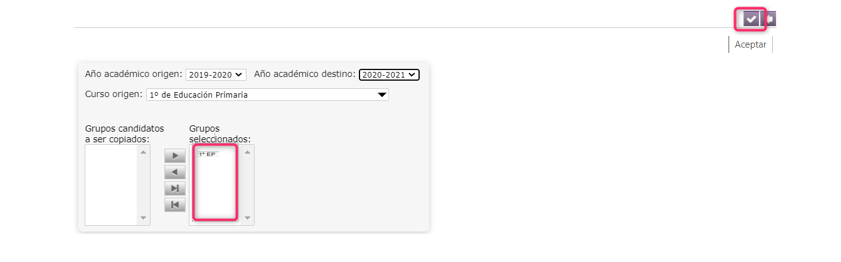 El o los grupos se copiarán en el curso académico de destino con la misma información en el detalle que tienen los grupos de origen, sólo que sin alumnado asignado.
El o los grupos se copiarán en el curso académico de destino con la misma información en el detalle que tienen los grupos de origen, sólo que sin alumnado asignado.
A partir de ahora, ya se podría “asignar alumnado”.
Si deseas visualizar este proceso en vídeo, pulsa aquíSi deseas aprender con una breve píldora formativa, pulsa aquíSi deseas descargar la ficha en pdf, pulsa aquí |
Por favor, danos tu opinión y ayúdanos a mejorar, pulsa 
Gracias por formar parte de  , la Plataforma Educativa de tod@s
, la Plataforma Educativa de tod@s



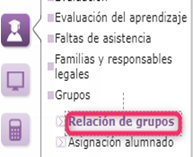



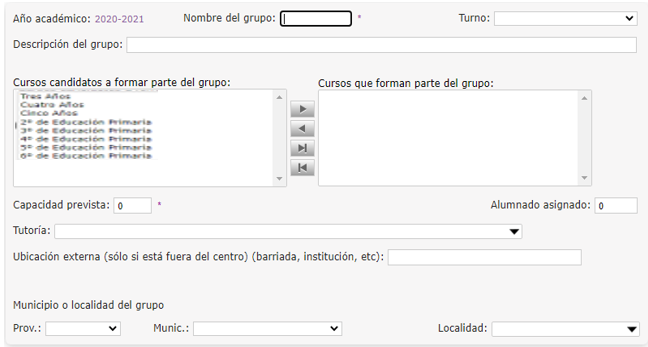
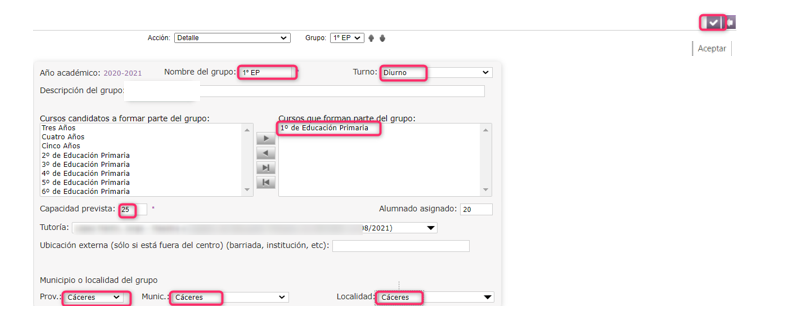
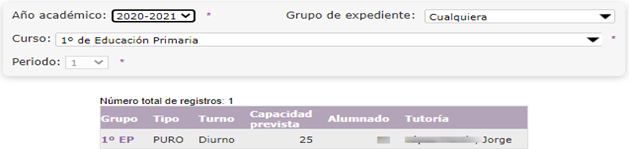

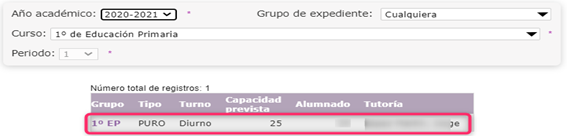


No Comments